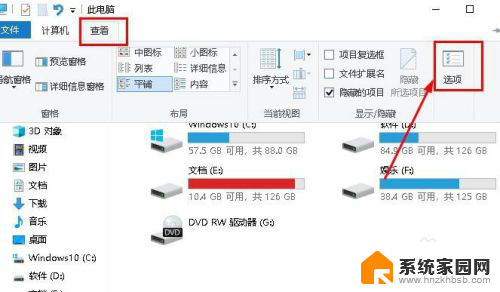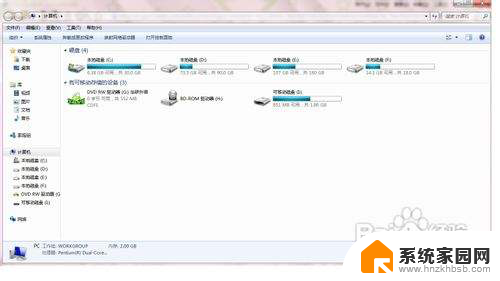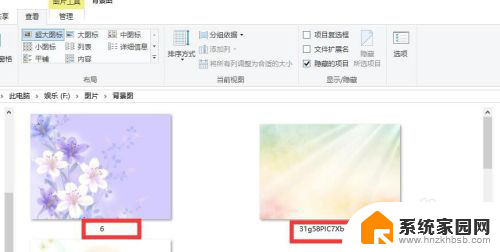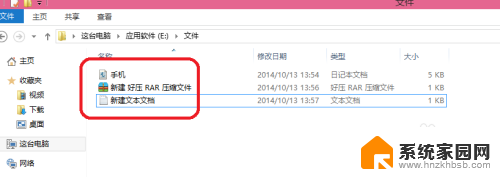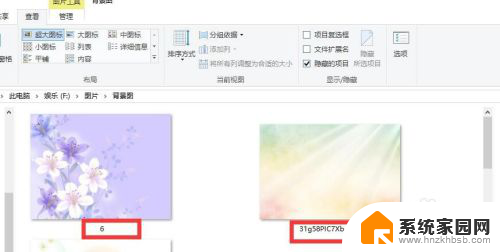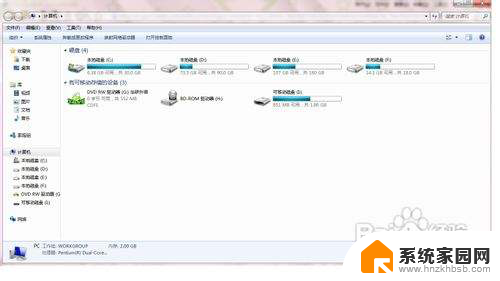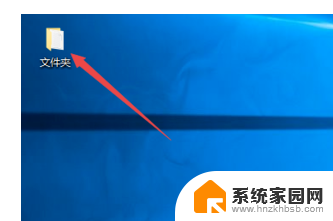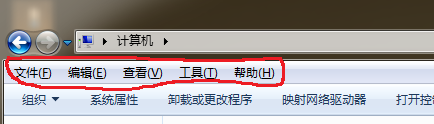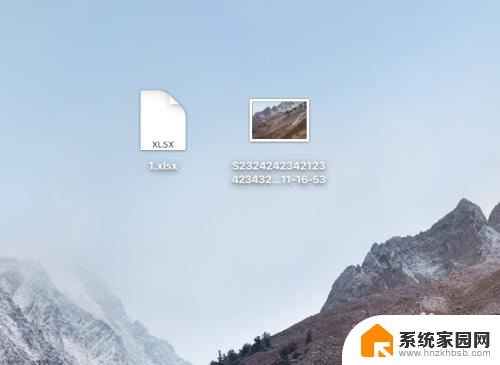excel表格文件格式和扩展名不匹配 如何修复Excel显示文件格式和扩展名不匹配
在日常工作中,我们经常会使用Excel表格来处理和分析数据,有时候我们可能会遇到一个常见的问题,即Excel显示文件格式和扩展名不匹配。这意味着我们无法正常打开或编辑Excel文件,给工作造成了一定的困扰。如何修复这个问题呢?在本文中我们将探讨几种可能的解决方法,帮助您解决Excel显示文件格式和扩展名不匹配的困扰,确保您能够顺利地处理Excel表格中的数据。
步骤如下:
1.首先在Microsoft Office的安装目录找到EXCEL6.xls或者EXCEL12.XLSX,这两个文件。
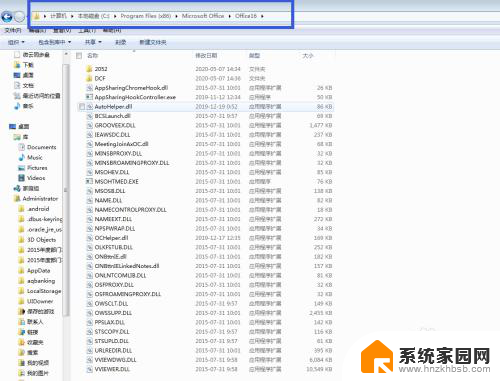
2.如果没有请在C:\Windows\ShellNew这个目录下查找EXCEL6.xls或者EXCEL12.XLSX。
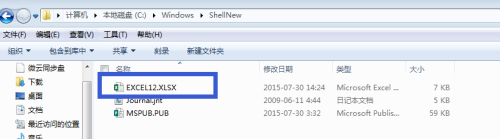
3.如果还是没有找到,打开Excel,新建并另存为EXCEL12.XLSX。此处注意在保存类型中选择“.xsls”。
再次新建并另存为EXCEL6.xls。此处注意在保存类型中选择“.xsl”。
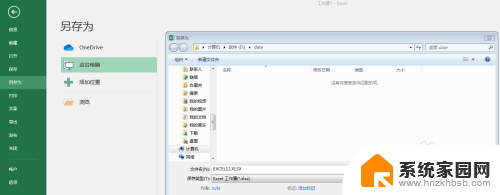
4.将新建的EXCEL6.xls和EXCEL12.XLSX,复制到C:\Windows\ShellNew目录下。
5.按快捷键WIN+R,输入“regedit”,点击“确定”。
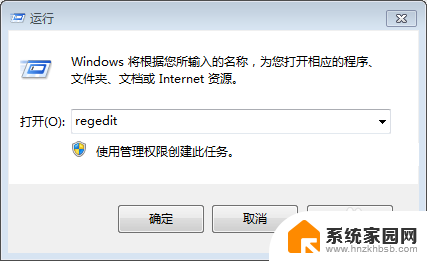
6.在计算机--HKEY_CLASSES_ROOT下找到.xls和.xlsx
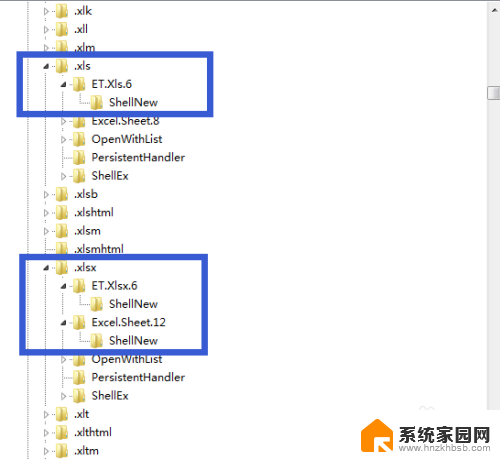
7.如果是XSL提示错误请查看.xls--ET.Xls.6--ShellNew。
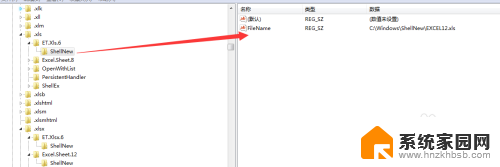
8.双击打开FileName,将数值数据改为C:\Windows\ShellNew\EXCEL6.xls
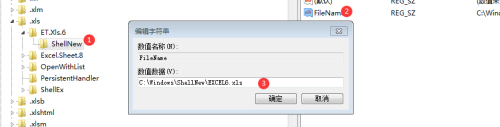
9.如果是XSLS提示错误,请查看.xls--ET.Xlsx.6--ShellNew。双击打开FileName,将数值数据改为C:\Windows\ShellNew\EXCEL12.XLSX
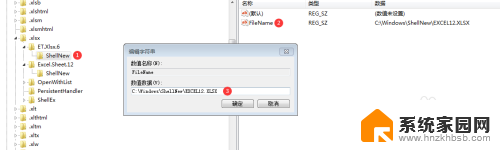
10.最后就是在桌面右键分别新建工作表.xls和.xlsx,试着分别打开,看是否提示错误。如果不在提示,那么恭喜你,这个问题就顺利解决了。
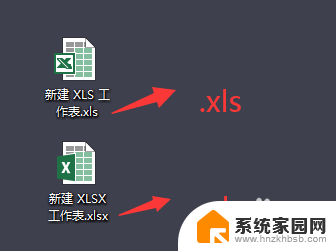
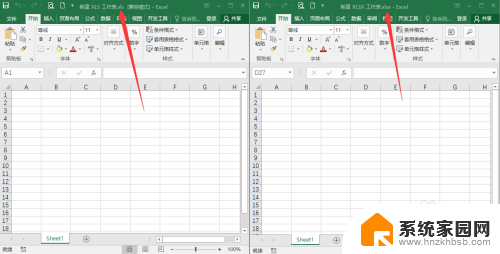
以上是关于Excel表格文件格式和扩展名不匹配的全部内容,如果有不清楚的地方,用户可以根据小编提供的方法进行操作,希望这能对大家有所帮助。